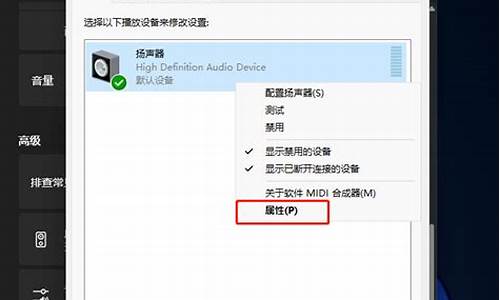怎么给电脑系统改名-怎么自己修改电脑系统名称
1.怎样更改自己电脑的用户名
2.如何修改电脑名称
3.在Mac系统中如何修改设备名称|更改苹果电脑名称的方法
4.在重装电脑系统时,怎么更改电脑名称啊记得有一步可以更改的,要是不更改就默认创造系统的名称,比如
5.win10怎样修改电脑系统的用户名
怎样更改自己电脑的用户名
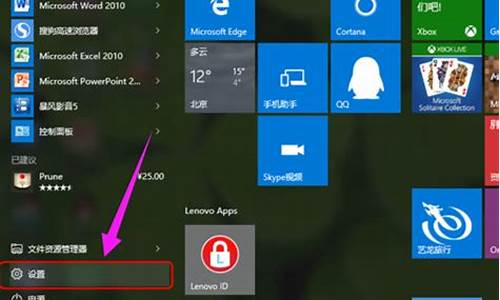
步骤:
1,首先在开始菜单,右键,选择运行
2、输入netplwiz回车,
3、打开用户账户,双击当前账户,例如:Administrator
4、打开后如图
5、输入你想要改的名字
6、点击确定后,弹出警告,点击是,如图
7、注销后发现账户名就改过来了,如图
如何修改电脑名称
使用电脑系统中的系统工具——本地用户和组中查找到当前电脑的用户名,然后进行更改用户名。具体的更改步骤如下:
1、首先在电脑桌面上找到“此电脑”并点击鼠标右键,选择“管理”选项。
2、在弹出的计算机管理的界面中,选择点击左侧栏中的“本地用户和组”选项。
3、在右侧弹出的名称中,点击“用户”按钮,进行查看此电脑的所有用户名。
4、在弹出的所有用户名中,鼠标右键单击“Administrat…”,然后选择点击“重命名”选项。
5、然后输入自己需要更改的名称,点击回车键即可完成更改电脑的用户名。
注意事项:
1、不能删除当前正在使用的用户。
2、可以新建一个用户之后,登录新用户,然后再删除老用户。
3、新用户登录之后,原来安装的软件,有一部分需要重新建立软件的快捷图标。也可以进入老用户的桌面文件夹,直接把快捷图标复制出来。
在Mac系统中如何修改设备名称|更改苹果电脑名称的方法
我们知道,一台电脑有其设定的具体名称,当我们需要自定义电脑名称,则需要对其进行修改。如果是在Mac系统中,我们应该如何修改设备名称?在下面的内容中,我们要向大家介绍更改苹果电脑名称的方法步骤。
推荐:电脑系统下载
1、打开左上角的“系统偏好设置”;
2、点击打开其中的“共享”;
3、在这里可以看到“电脑名称”一栏,将其修改想要设置的名称;
4、这样便可以让电脑苹果显示你自己设置的名称;
5、打开Terminal(终端),也可以从这里看到电脑名称。
以上就是和大家分享的在Mac系统中修改苹果电脑名称的具体设置方法。
在重装电脑系统时,怎么更改电脑名称啊记得有一步可以更改的,要是不更改就默认创造系统的名称,比如
通过单击「开始」按钮 「开始」按钮的、右键单击“计算机”,然后单击“属性”,打开“系统”。
在“计算机名称、域和工作组设置”下,单击“更改设置”。需要管理员权限 如果系统提示您输入管理员密码或进行确认,请键入该密码或提供确认。
在“计算机名”选项卡上,单击“更改”。
在“计算机名”下,删除旧的计算机名,键入新的计算机名,然后单击“确定”。如果您的计算机属于域,将提示您提供有权限重命名域中该计算机的帐户的名称和密码。
win10怎样修改电脑系统的用户名
win10系统默认的电脑用户名称为“administrator”,虽然说不影响使用,但是有些用户就是喜欢个性化想要更改自己的账户名称。方法很简单,而且同样适用于Win7/Win8.1系统,在计算机管理→本地用户和组中就可以进行设置。
1、在Win10专业版开始按钮上点右键,选择“计算机管理”。
2、点击“本地用户和组”,找到要求改的账户。
3、“名称”一栏显示的是该账户登录名,也就是标准用户名;“全名”是显示名称,方便用户辨认。
4、此时在被选账户点右键,选择“重命名”可修改登录名(如上图);选择属性后,在弹出窗口中可修改全名(显示名称),需要注意的是,Windows10家庭版“计算机管理”并无上述功能,因此相关用户暂时无法使用此方法。
声明:本站所有文章资源内容,如无特殊说明或标注,均为采集网络资源。如若本站内容侵犯了原著者的合法权益,可联系本站删除。